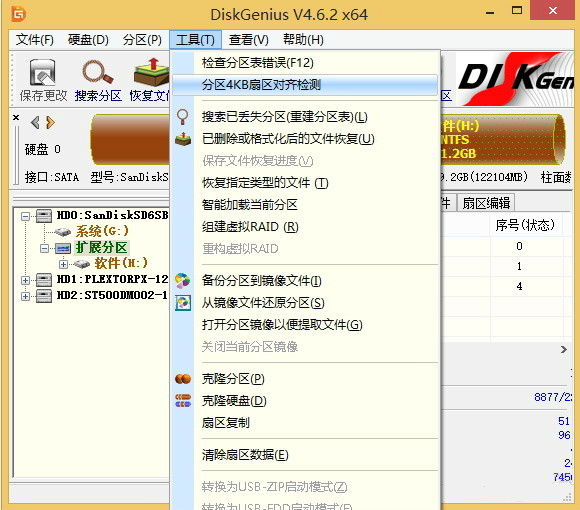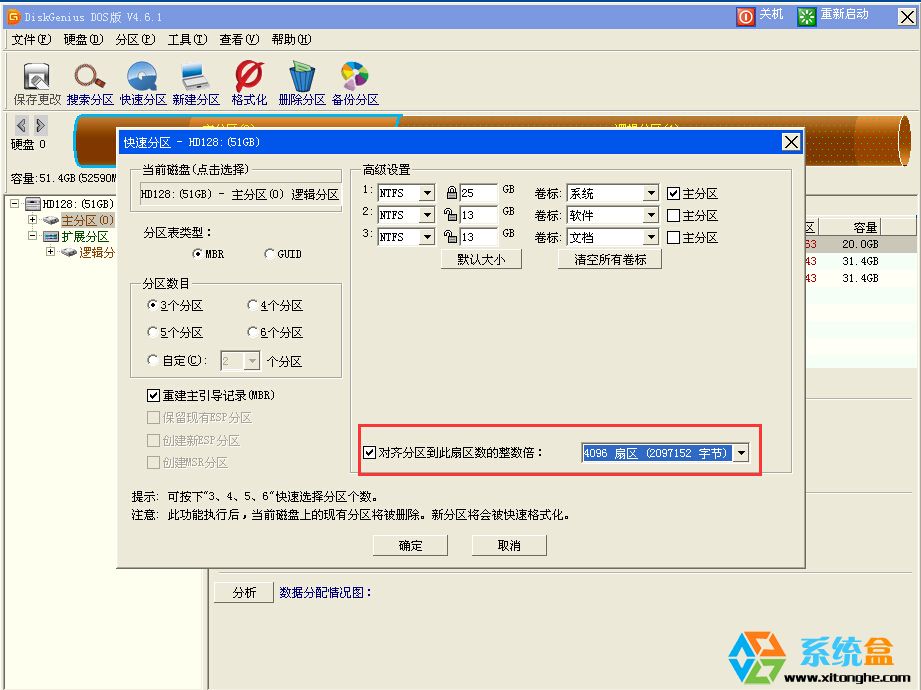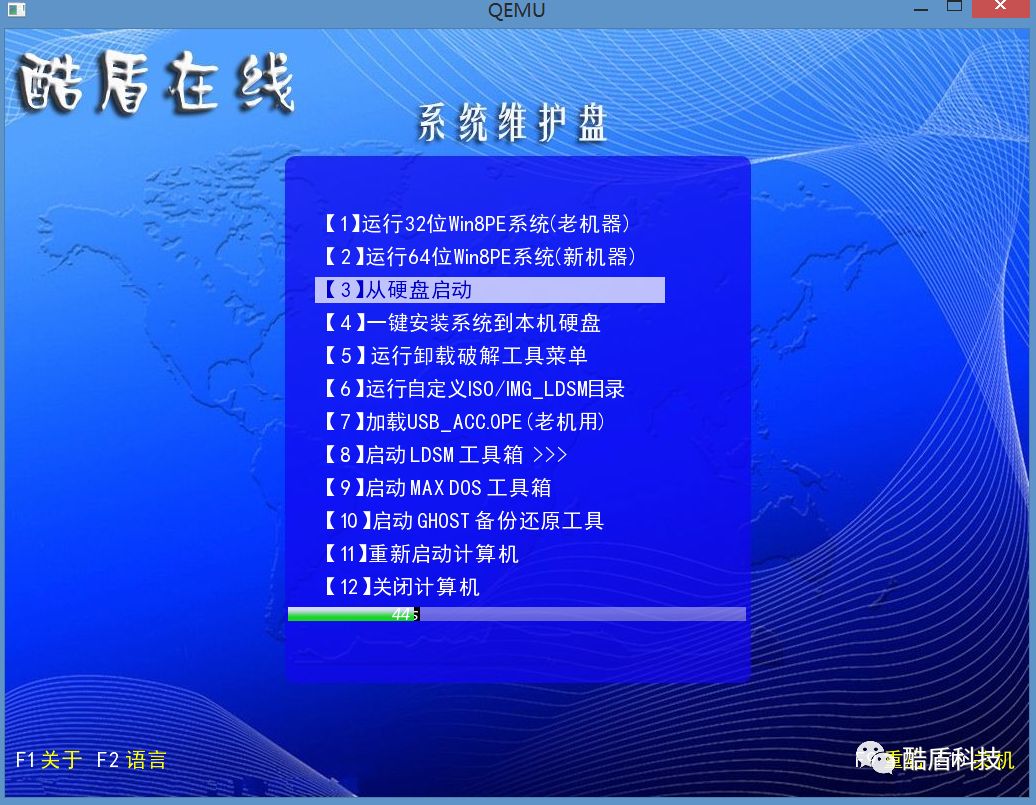ARM裸机wiki教程Ubuntu环境搭建及Ubuntu图形界面操作
温馨提示:这篇文章已超过532天没有更新,请注意相关的内容是否还可用!
首先,我们来了解一下Ubuntu的工具栏。安装完Ubuntu并进入图形界面后,左侧默认有10个工具图标,加上我们后面安装的音乐播放器和视频播放器。12个工具介绍如下:。Linux的图形界面操作与Windows基本相同。Ubuntu还有类似Windows的办公软件——LibreOffice。使用快捷键Shift+Ctrl进行切换。在Ubuntu中,双击镜像文件,默认使用image Viewer打开镜像文件。Ubuntu自带了Rhythbox播放器,但是它对中文的支持不是很好。Ubuntu的网络设置是初学者较难掌握的问题,也是百文网近年来频繁解答的问题。下面详细讲解Ubuntu的系统设置。Ubuntu的设置分为三个部分:。在Ubuntu下,双击该文件夹,进入对应目录。
第001节 新建目录、创建并编辑文件
首先,我们来了解一下Ubuntu的工具栏。 安装完Ubuntu并进入图形界面后,左侧默认有10个工具图标,加上我们后面安装的音乐播放器和视频播放器。 12个工具介绍如下:
Linux的图形界面操作与Windows基本相同。 新建文件夹、新建文本文件、编辑、删除等操作几乎相同。 两者常用操作对比如下:
第002节_word_excel_ppt操作
Ubuntu还有类似Windows的办公软件——LibreOffice。 它包含Word、Excel、PPT三件套。
在里面编辑和保存文档几乎是一样的,日常使用几乎没有什么区别。
注意:Ubuntu默认没有安装中文输入法。 我们为您安装输入法。 使用快捷键Shift+Ctrl进行切换。
第003节 图片浏览音乐播放_视频播放
图片浏览器
在Ubuntu中,双击镜像文件,默认使用image Viewer打开镜像文件。 支持常见的jpg、png、bmp格式。
播放音乐
Ubuntu自带了Rhythbox播放器,但是它对中文的支持不是很好。 这里推荐大胆。
在服务->插件…->播放列表->兼容性中选择中文。
重新导入音频文件,中文即可正确显示。
视频回放
使用SMPlayer打开视频文件并观看视频。
第004节 网络设置 网页浏览 在线听音乐、在线看视频
网络设置
Ubuntu的网络设置是初学者较难掌握的问题,也是百文网近年来频繁解答的问题。
首先,确保Windows能够正常访问互联网,比如打开浏览器,正常浏览网页。
然后设置虚拟机软件:
2.1 打开虚拟机软件,进入“播放器”->“管理”->“虚拟机设置”,或者使用快捷键“Ctrl”+“D”。
2.2 首先选择网络适配器选项,在右侧“设备状态”中勾选“已连接”和“启动时连接”。 在网络连接框中,选择桥接模式。 作为初学者,你暂时不需要理解“桥接模式”的含义。 只需知道这是虚拟机连接网络的最简单的选择。
2.3 单击“配置适配器”按钮,在弹出的窗口中选择您电脑实际的网卡。 如果您不知道自己的网卡,可以右键单击计算机右下角的网络,单击“打开网络和共享中心”,然后单击“更改适配器”,查看您的“本地连接” 。 右键单击本地连接并选择属性。 我知道连接时使用的网卡。
3.设置Ubuntu:
3.1 点击系统设置图标,选择“网络”,点击右下角“选项”。
3.2 单击“IPv4 设置”选择卡并选择“自动(DHCP)”。 另外检查虚拟机是否启用了 DHCP 服务:在 Windows 中同时按“Windows”+“R”键,输入“services.msc”,启动“VMware DHCP 服务”。
验证您是否可以连接到 Internet:输入 ifconfig 查看分配的 IP 地址。 这对每个人来说可能都不同。
首先ping内网路由器:ping 192.168.1.1 -c 8
如果正常的话可以看到相关信息。
再次Ping外网百度。
网页浏览
前面的网络设置好后,就可以通过Ubuntu的火狐浏览器访问外网百度了。
在线听歌
推荐“网易云音乐”在线听音乐。 在浏览器中输入“网易云音乐”,进入主页,点击下载Linux客户端(Ubuntu16.04 64位),下载并保存,然后点击下载的安装包,输入密码进行安装。
如果安装过程很慢,请考虑增加虚拟机的内存和处理器数量。
安装完成后,在Ubuntu搜索器中输入“网易”即可看到网易云音乐应用程序。 之后就可以像Windows一样正常使用了。
在线视频
在网页上输入要观看的视频,找到视频播放网站,例如腾讯视频。 打开视频网页后提示“Flash插件已过期,无法播放视频”。 这时候就需要升级Flash了。 点击“升级Flash插件”安装Flash即可正常播放视频。
第005期_ubuntu软件下载中心
现在我们来谈谈软件中心。 打开后,在搜索框中输入“audaclous”即可看到该软件。 在软件列表中点击“安装”,输入用户密码即可安装软件。
安装完成后,再次点击列表中的“删除”即可删除该软件。
Ubuntu软件中心几乎是“傻瓜式”操作,相信大家都能掌握。
同样,搜索“smplayer”下载视频播放软件。
第006节_ubuntu系统设置详解
下面详细讲解Ubuntu的系统设置。 Ubuntu的设置分为三个部分:
个人、硬件、系统。
个人包括:
硬件包括:
系统包含:
第007节_初体验Linux目录结构
打开Ubuntu的文件浏览器,默认进入主目录。
在Windows中,有C盘、D盘、E盘等概念。 需要输入哪个驱动器,双击即可输入。
在Ubuntu下,双击该文件夹,进入对应目录。 点击Computer可以看到很多目录,后面会解释。
Ubuntu的树形结构如下:
Ubuntu(Centos/Redhat等Linux发行版)的目录结构是怎样的?
全部遵循 FHS 标准。
您可能感兴趣:
《新品上市》STM32MP157开发板现已预售!首批仅300套
台式机固态硬盘安装教程,如何选择适合自己电脑的固态硬盘
我不是卖SSD,不是广告,图片来自网络,请勿关注这个细节
SSD固态硬盘体积小,读取速度快。 很多人选择使用SSD来安装系统。 许多台式机用户都安装了SSD。 我们知道系统需要安装新的硬盘。 配备SSD的台式机也需要安装系统。 在安装系统时,有些用户不知道在台式机SSD上安装系统的步骤是什么。 下面我们就来学习一下如何在桌面SSD上安装系统。
安装说明:
1、如果是全新的固态硬盘,当前电脑没有系统,需要使用另一台可用的电脑制作启动U盘(启动PE并关注我们的公众号【酷盾科技】,并然后回复:酷盾在线领取下载链接,下载中有制作U盘启动的教程。)
2、如果电脑运行内存为2G以下,请选择32位(x86)系统; 如果电脑内存为4G以上,则选择64位(x64)系统。
3、为了最大限度发挥固态硬盘的读写性能,需要在安装系统前进入BIOS并启用硬盘AHCI模式。
相关教程:
如何检查SSD是否4k对齐
为了方便阅读和理解,本文将以问答的形式来写。可以称之为:关于4K对齐的十个问题
1.什么是4K对齐? 早期硬盘中一个扇区的大小为 512 字节。 后来随着磁盘容量的不断增加以及提高读写效率的要求,国际硬盘协会制定了新的标准,将每个扇区的大小调整为4096字节。 扇区,即4KB,这种扇区也称为4K扇区。 4K对齐是指在对磁盘进行分区时,分区的起始扇区位于某个4K扇区的起始位置。
2. 为什么会出现4K错位?
当硬盘扇区改为4K扇区时,为了兼容之前的标准,方便技术人员固有思维,也保证旧有的依赖扇区识别的操作系统和应用软件不会出错,厂商将一个4K扇区虚拟成8512B扇区
,以便与之前的单位统一。 这样,这8个扇区中从第一个扇区开始的分区是4K对齐的,而从其他7个扇区开始的分区是4K未对齐的。
3. 什么是簇和簇大小?
为了提高数据读写速度,Windows按簇划分分区空间。 对于大于2GB的NTFS格式分区,Windows默认的簇大小是4096字节,即以4KB为单位,所有文件都是簇独占的。 例如,一个10KB的文件放在簇大小为4K的分区中,就会占用3个簇,所以实际占用的空间是12KB。 如果一个文件夹中有100个10KB的文件,它们的实际大小是1000KB,但占用的空间是1200KB。 但如果将这些文件放入簇大小为8K的分区中,则每个10KB的文件将占用2个簇,即16KB。 100个文件的实际大小仍然是1000KB,但是占用的空间是1600KB。
4. 集群大小有什么影响?
从上一个问题我们看到,当簇大小较小时,空间利用率较高,而当簇大小较大时,会浪费更多的空间。 那么为什么不将集群分成更小的集群呢? 这是因为Windows读取数据时是以簇为单位进行搜索的。 如果发现某个簇为空,则直接跳过。 如果簇大小为8K,则1MB将被识别为128个簇。 如果簇大小是4K,那么1MB也会被识别。 即 256 个簇,因此更多的时间将浪费在空簇上。 也就是说,簇越小,空间利用率越高,但读取速度越慢; 反之,簇越大,空间利用率越低,但读取速度越快。 Windows 对于大型 NTFS 分区的默认簇大小一般为 4KB。
5.簇大小和4K对齐之间有什么关系?
Windows按簇读写,磁盘按扇区读写。 如果一个分区的起始扇区是4K扇区的第二个虚拟扇区,即4K不对齐,那么对于簇大小为4K的Partition来说,每个簇会被分割成两个不同的4K扇区。 所以Windows在操作一个完整的4K簇文件时,磁头必须对两个4K扇区进行操作。 当有大量4K左右的小文件时,运行速度会较低。 正确的4K对齐会提高读写速度,尤其是小文件的读写速度。
6、固态硬盘为什么需要4K对齐?
上面我们讲了机械硬盘的4K对齐原理,但是众所周知,固态硬盘没有扇区的概念,那么为什么需要4K对齐呢? 因为固态硬盘中使用的NAND颗粒的最小单位是页,而页大小一般为4KB,因此固态硬盘的一个页就相当于机械硬盘的一个扇区。 并且由于闪存颗粒的特性,4K对齐对其速度的影响远远大于机械硬盘,所以对于固态硬盘,我们应该进行4K对齐。
7、XP系统4K对齐速度会提高吗?
在XP诞生的时代,还没有4K扇区的概念,但是很多新硬盘,包括固态硬盘,仍然在使用XP系统。 如果这样的硬盘进行4K对齐,然后安装XP系统,速度也会相应提高。
8、XP对齐4K后系统无法启动怎么办?
很多人都遇到过硬盘4K对齐后安装XP系统后系统无法启动的问题。 症状包括提示找不到启动设备、启动阶段显示破折号或小写字母j等。症状一般出现在较旧计算机的配置中。 针对这种情况,我建议2010年之前的硬盘不需要4K对齐。当时硬盘基本没有4K大扇区,对齐没有实际意义。 如果2010年以后的硬盘安装在较早的主板(AM3/775及之前的平台)上,很有可能会出现这个问题。 您可以尝试修复分区表和系统启动。 如果还不行的话,可以撤退。 第二步,将系统分区以外的分区与4K对齐,而系统分区则必须放弃4K对齐。
9、U盘和存储卡需要4K对齐吗?
U盘、存储卡和固态硬盘也采用闪存颗粒,所以除了一些早期的小页颗粒产品外,U盘和存储卡的4K对齐也会有不错的效果。
10、4K对齐多少合适?
4K对齐是指将分区起始点对齐到4K扇区,一个4K扇区的大小为8个虚拟扇区(512B*8)。 因此,只要对齐到8扇区的整数倍,就是4K对齐。 目前常见的对齐值有8个扇区、2048个扇区、4096个扇区等,其中8个扇区(4KB)是4K对齐的最小单位,2048个扇区(1MB)是分区工具的默认值自带win7系统。 ,而win10系统自带的分区工具默认的对齐值为4096扇区(2MB)。
有些人误以为4K对齐是指对齐4K扇区。 这是错误的,所以我们不必选择4096扇区。 最好遵循Windows的默认对齐值,即win7选择2048扇区,win10选择4096。 部门。 好像有人测试过。 win7系统下,对齐到2048扇区效果最好。 我没有测试过,只是一个建议。 对于XP系统,如果需要对齐,根据我的经验,可以尝试对齐到2048或8扇区。
如何在固态硬盘上安装原版win7系统
如何在新的固态硬盘上安装win10
(uefi安装)
1、安装准备
1.台式电脑必须安装ssd固态硬盘
2.系统镜像下载:关注公众号【酷盾科技】即可下载
3、4G及以上U盘:
如何使用我们制作USB启动盘
2、U盘启动设置:
如何设置电脑从U盘启动:
由于电脑主板不同,设置BIOS的方法也不一定相同,但一般只要按下电源键,出现主板界面时按F2或F12或Enter或DEL键即可。 请搜索您的电脑主板型号以及如何输入。 BIOS!
首先将你制作的U盘插入电脑的USB接口,重新启动电脑,开机时快速按F2或F12即可进入BIOS界面。
进入BIOS,一般有system、boot、main、advanced、security等几个选项,Main是主要的设置界面,比如BIOS时间等。 Boot是启动项设置,我们今天要用到的。
按键盘左右方向键更改工具栏选项,选择启动
boot option #1下,有一个硬盘驱动器BBS优先级或硬盘驱动器选择,按Enter键,选择boot 1st或boot #1并按Enter键,选择您的USB闪存驱动器,然后按Enter键确认。
到目前为止,您已经设置了 USB 驱动器来启动。 您需要保存设置并退出。 一般按F10是保存设置并退出。 或者可以在exit中找到save&exit并回车确认。
这样,你的电脑就会重新启动并进入U盘中创建的系统。
3、安装桌面SSD系统步骤如下:
1、按照上面下载的教程制作一个U盘启动盘,然后将下载的电脑系统文件直接复制到U盘的GHO目录下;
2. 将 USB 闪存驱动器插入配备 SSD 固态硬盘的台式电脑。 为了充分利用固态硬盘的速度,必须先进入BIOS打开硬盘AHCI模式。 以技嘉主板为例,启动电脑时按Del进入BIOS界面,切换到Peripherals界面,选择SATA Mode Selection并回车,选择AHCI并回车,按F10保存并重启,检查其他主板:
如何在bios中开启ahci模式
3、然后重启后,一直按F12、F11或Esc等快捷键打开启动菜单,选择U盘选项并回车,如General UDisk 5.00。 对于不支持这些启动键的电脑,请勾选第二点设置U盘启动方式;
4、U盘启动后进入该菜单。 使用方向键选择【64-bit PE】选项,按Enter键。 也可以直接按数字键2启动pe系统。 如果无法进入,旧机选择【32位PE】;
5、进入pe系统,ssd固态硬盘需要先分区,双击打开【DG分区工具】,右键单击ssd硬盘,选择【快速分区】;
6. 设置分区数量和大小。 如果SSD固态硬盘仅作为系统盘且容量比较小,则将分区数设置为1。一般C盘至少50G以上。 选中“对齐分区”以指示 4k 对齐和扇区。 默认为2048,点击确定执行ssd分区过程;
7、对ssd固态硬盘进行分区后,打开PE桌面的备份恢复增强系统安装程序,选择操作系统镜像作为镜像路径。 这时,安装工具会自动解压gho文件。 点击下拉框,选择gho文件;
8、然后点击“恢复分区”,选择系统安装位置,一般是C盘。 如果没有显示C盘,可以根据“卷标”和磁盘大小进行选择,点击确定;
9、弹出提示框,勾选“完成后重新启动”和“启动修复”,点击“是”开始系统安装过程;
10、进入该界面,将系统安装到SSD固态硬盘上。 这个过程大约需要3-5分钟;
11.操作完成后,计算机将自动重新启动。 此时拔出U盘,重启进入该界面,继续安装系统到SSD固态硬盘的过程;
12.安装过程需要5-8分钟。 最后,它将启动到新的系统桌面,并且台式电脑的固态硬盘将被安装到系统中。
以上就是如何在台式机固态硬盘上安装系统。 如果您需要在台式机固态硬盘上安装系统,可以按照上述步骤操作。
如果您觉得有帮助,请点击正下方或右上角的“投票”或“分享”或“关注”,给我支持和鼓励。 为了方便下次查看,您可以点击“收藏”。